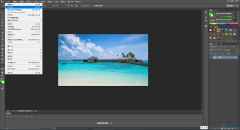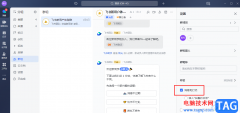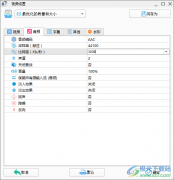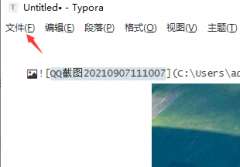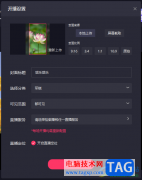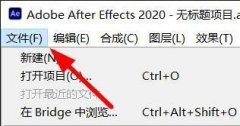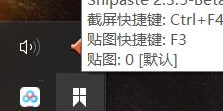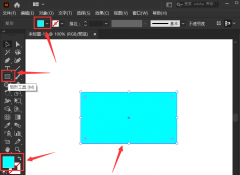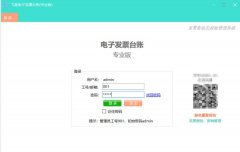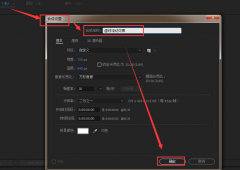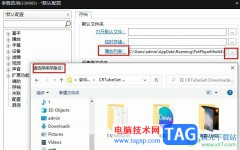许多c语言初学者都会选择使用dev
c++软件,这是一个windows环境喜爱的c/c++开发工具,它可以帮助用户简单轻松的完c语言编程工作,因此dev
c++软件吸引了不少用户前来下载使用,当用户在使用dev
c++软件时,想要创建一个新项目,却不知道怎么来操作实现,其实这个问题是很好解决的,用户直接按下ctrl+n快捷键即可新建项目,或者在菜单栏中依次文件、新建和项目选项,接着用户选择自己需要的项目类型,随后在打开的另存为窗口中设置好保存路径和文件名即可创建成功,那么接下来就让小编来向大家分享一下dev
c++创建新项目的方法教程吧,希望用户能够从中获取到有用的经验。
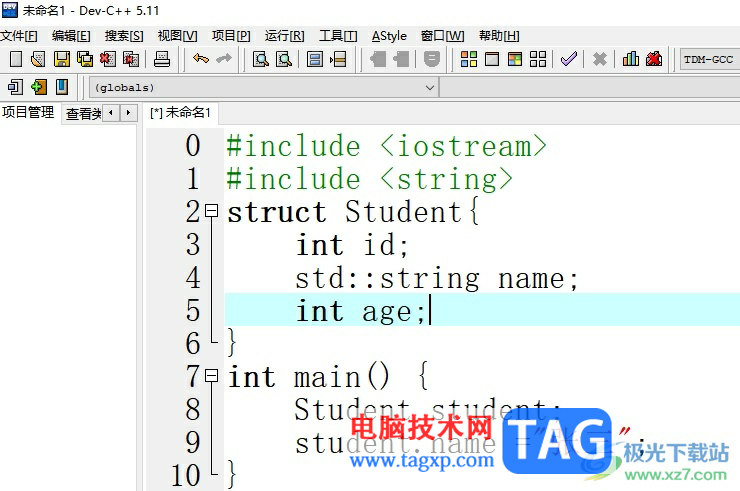
方法步骤
1.用户在电脑上打开dev c++软件,并来到代码的编辑页面上来新建项目
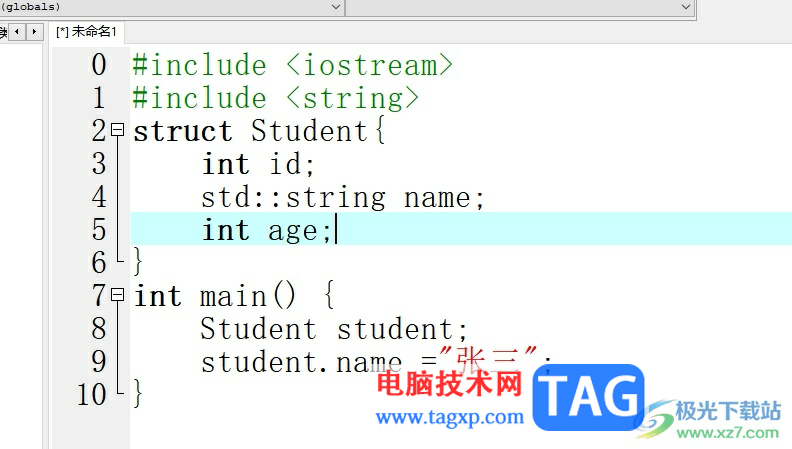
2.点击菜单栏中的文件选项,在弹出来的下拉选项卡中,用户选择其中的新建按钮
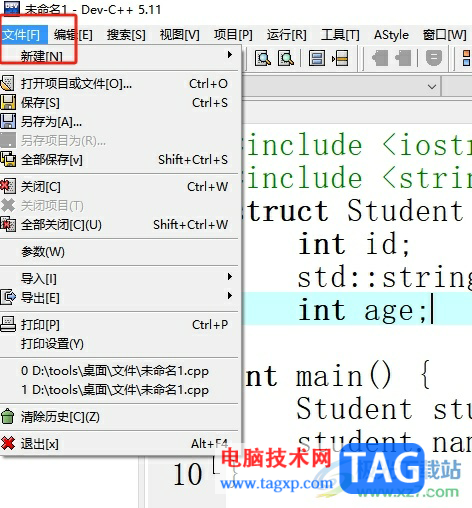
3.这时会在右侧显示出相关的选项卡,用户选择其中的项目选项即可
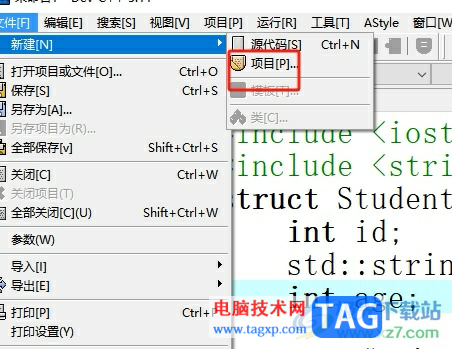
4.或者用户在工具栏中点击新建图标,在弹出来的下拉选项卡中选择项目选项
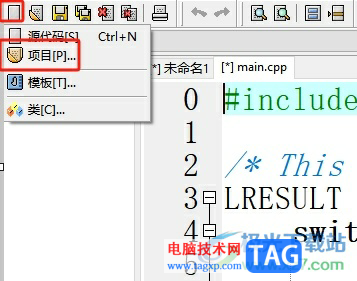
5.随后在打开的新项目窗口中,用户选择自己需要的项目类型后按下确定按钮
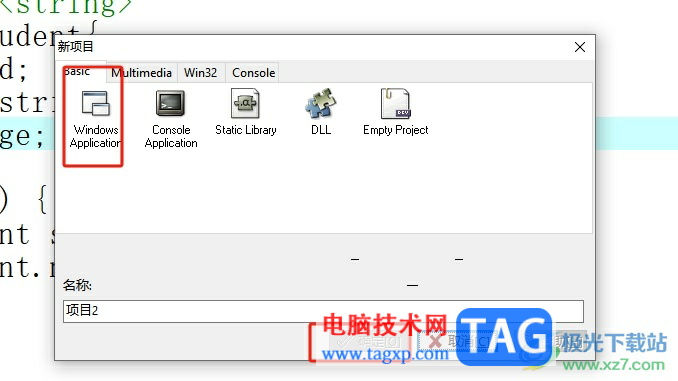
6.在打开的另存为窗口中,用户设置好保存路径后按下保存按钮
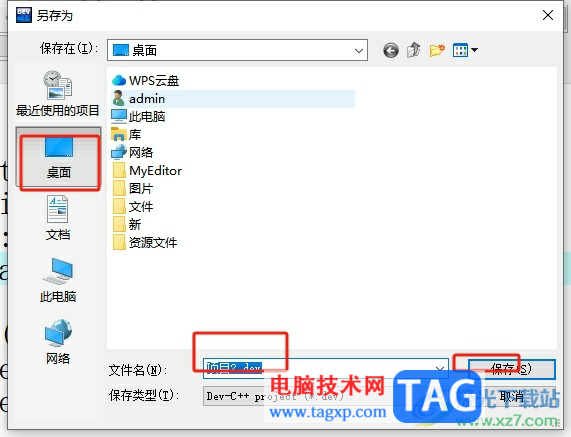
7.此时在页面上就可以看到成功创建的新项目了,如图所示
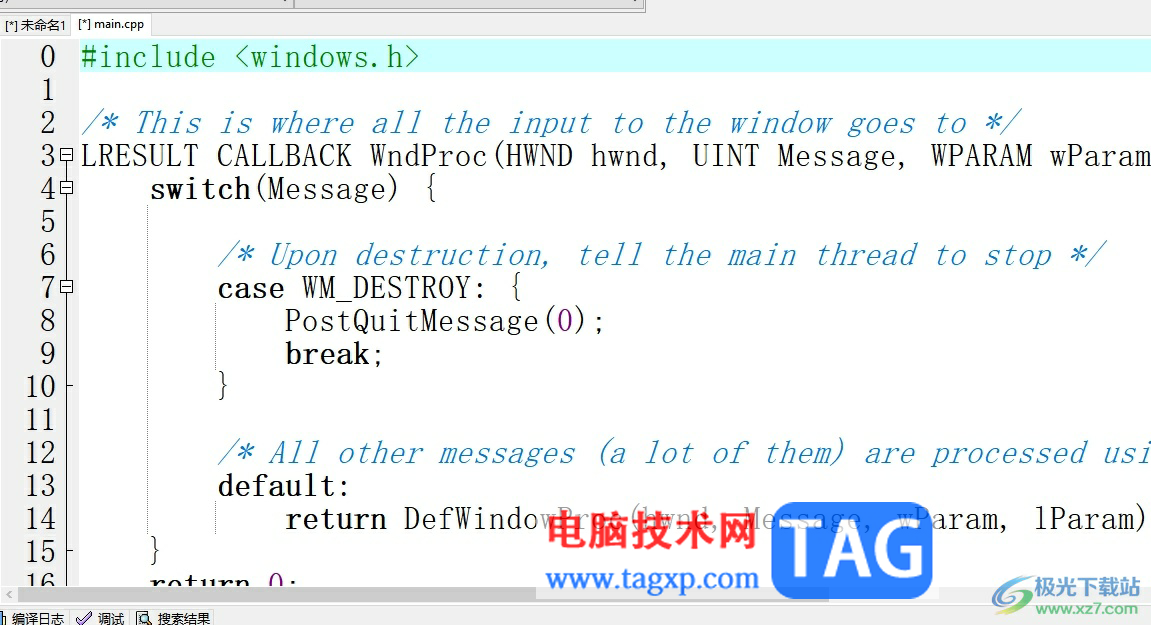
以上就是小编对用户提出问题整理出来的方法步骤,用户从中知道了只需要在菜单栏中点击文件、新建和项目选项即可解决问题,创建新项目的过程是很简单的,因此感兴趣的用户可以跟着小编的教程操作试试看,一定可以解决好这个问题的。